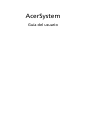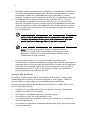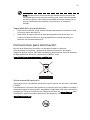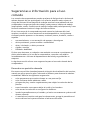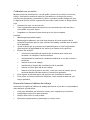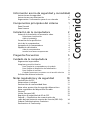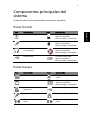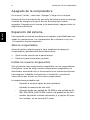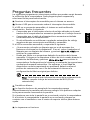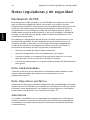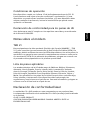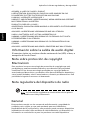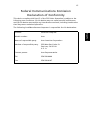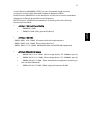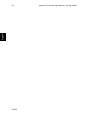AcerSystem
Guía del usuario

Copyright © 2007 Acer Incorporated
Todos los derechos reservados.
AcerSystem
Guía del usuario
Acer y el logotipo de Acer son marcas registradas de Acer Inc. Los nombres de productos o
marcas de otras sociedades se utilizan únicamente para fines de identificación y son propiedad
de sus respectivos titulares.

i
Información acerca de seguridad y
comodidad
Instrucciones de seguridad
Lea atentamente estas instrucciones. Guarde este documento para referencia
futura. Siga todos los avisos e instrucciones indicados en el producto.
Apagar el producto antes de la limpieza
Antes de limpiar este producto, desconéctelo del tomacorriente. No use
soluciones de limpieza líquidas o aerosol. Use un paño húmedo para la limpieza.
Avisos
• No use este producto cerca del agua.
• No coloque este producto en locales inestables como carritos, soportes o
mesas. Si cae, el producto puede dañarse gravemente.
• Hay ranuras y aberturas de ventilación, que aseguran la operación fiable
del producto y la protección contra sobrecalentamiento. Esas aberturas no
deben ser bloqueadas ni cubiertas. Las aberturas no deben jamás ser
bloqueadas colocándose el producto sobre una cama, sofá, alfombra u otra
superficie similar. Nunca coloque este producto sobre un radiador o
semejante; tampoco sobre una instalación integrada a menos que haya
ventilación apropiada.
• Nunca introduzca objetos de cualquier tipo a través de las ranuras de la
caja pues podrían tocar en puntos de tensión peligrosos o cortocircuitar
piezas que podrían resultar en incendio o descarga eléctrica. Nunca eche
líquido de cualquier tipo al producto.
• Para evitar daños a los componentes internos y fuga de la batería, no
coloque el producto sobre una superficie sujeta a vibraciones.
Usar la energía eléctrica
• Use este producto con el tipo de energía eléctrica indicado en la etiqueta
de marcación. Si no está seguro sobre el tipo de energía disponible,
consulte a su revendedor o la compañía de energía eléctrica local.
• No permita que nada quede sobre el cable de alimentación. No deje este
producto donde la gente pueda pisar en el cable.
• Si se usa un cable de extensión con este producto, asegúrese de que el
amperaje total del equipo conectado al cable de extensión no exceda la
capacidad total de corriente de la extensión del cable. También, asegúrese
de que la capacidad de la corriente eléctrica total de todos los productos
conectados al tomacorriente no sobrepase la capacidad del fusible.

ii
• No sobrecargue el tomacorriente, la regleta o el receptáculo mediante la
conexión de demasiados dispositivos. La carga total del sistema no debe
sobrepasar un 80% de la capacidad del circuito derivado. Si se usan
regletas, la carga no debe sobrepasar un 80% de su capacidad de entrada.
• El adaptador de CA de este producto está equipado con un conector
aterrado de tres alambres. El conector sólo sirve en un tomacorriente
aterrado. Asegúrese de que el tomacorriente esté debidamente aterrado
antes de insertar el conector del adaptador de CA. No inserte el conector
en un tomaorriente no aterrado. Para los detalles, póngase en contacto
con un electricista.
Aviso. El pin de aterramiento es una característica de seguridad.
El uso de un tomacorriente que no esté debidamente aterrado
puede resultar en descarga eléctrica y/o lesión corporal.
Nota: El pin de aterramiento también ofrece una buena
protección contra ruidos inesperados producidos por otros
dispositivos eléctricos cercanos que pueden interferir con el
rendimiento de este producto.
• Use el producto sólo con el conjunto de cable de alimentación
suministrado. Si necesita reemplazar el conjunto del cable de alimentación,
asegúrese de que el nuevo cable de alimentación cumpla con los siguientes
requisitos: tipo extraíble, listado por UL/certificado por CSA, tipo SPT-2,
capacidad mínima de 7 A 125 V, aprobado por VDE o su equivalente,
longitud máxima de 4,6 metros (15 pies).
Servicio del producto
No intente reparar este producto usted mismo, pues el abrir o quitar tapas
puede exponerlo a puntos de tensión peligrosos u otros riesgos. Todos los
servicios deben ser ejecutados por personal de servicio calificado.
Desconecte este producto del tomacorriente y llévelo a un taller de servicios
servicio calificado cuando:
• el cable o el conectador eléctrico se ha dañado, cortado o desgastado
• líquido ha entrado en el producto
• el producto ha quedado expuesto a la lluvia o agua
• el producto se cayo o si se ha dañado su caja
• el producto presenta un cambio distinto de rendimiento, y consecuente
necesidad de servicio
• el producto no funciona normalmente después de seguir las instrucciones
de funcionamiento

iii
Nota: Ajuste sólo los controles de que tratan las instrucciones de
funcionamiento pues el ajuste incorrecto de otros controles puede
resultar en daño y casi siempre demandará trabajo extenso de un
técnico calificado para restaurar el producto a su condición
normal.
Seguridad de la línea telefónica
• Desconecte todas las líneas telefónicas del equipamiento cuando no este
en uso y/o antes del servicio.
• Para evitar el riesgo remoto de una descarga eléctrica de un rayo, no
conecte la línea telefónica a este equipamiento cuando haya rayos o
durante una tormenta eléctrica.
Instrucciones para eliminación
No tire este dispositivo electrónico a la basura cuando lo deseche.
Para minimizar la polución y asegurar la máxima protección del medio
ambiente global, recicle. Para más información acerca de las leyes de Residuos
de Equipamientos Eléctricos y Electrónicos (WEEE), visite
http://global.acer.com/about/
sustainability.htm.
Aviso acerca del mercurio
Para proyectores o productos electrónicos que contiene un monitor o pantalla
LCD/CRT:
Las lámparas en el interior del producto contienen mercurio y deben reciclarse o
eliminarse según las leyes locales, estaduales o federales. Para más información,
póngase en contacto con Electronic Industries Alliance en www.eiae.org
. Para
información específica sobre eliminación de lámparas, visite
www.lamprecycle.org
.

iv
Sugerencias e información para el uso
cómodo
Los usuarios de computadoras pueden quejarse de fatiga visual o dolores de
cabeza después del uso prolongado. Los usuarios también están sujetos al
riesgo de lesiones físicas después de trabajar muchas horas adelante de una
computadora. Largos períodos de trabajo, mala postura, hábitos de trabajo
inapropiados, estrés, condiciones de trabajo inadecuadas, salud personal y otros
factores aumentan mucho el riesgo de lesiones físicas.
El uso incorrecto de la computadora puede causar la síndrome del túnel
carpiano, tendinitis u otros trastornos musculoesqueléticos. Los siguientes
síntomas pueden aparecer en las manos, muñecas, brazos, hombros, cuello o
espalda:
• entumecimiento, o una sensación de quemar o hormigueo
• dolor persistente, punto sensible o sensibilidad
• dolor, hinchazón, o dolor punzante
• rigidez o tensión
• frialdad o debilidad
Si tiene esos síntomas, o cualquier otra molestia recurrente o persistente y/o
dolor relacionada con el uso de la computadora, consulte a un médico
inmediatamente e informe al departamento de salud y seguridad de su
empresa.
La siguiente sección ofrece unas sugerencias para el uso más cómodo de la
computadora.
Encontrar su posición cómoda
Encuentre su posición cómoda ajustando el ángulo de visualización del monitor,
usando un apoyo para los pies o elevando el asiento para alcanzar la máxima
comodidad. Observe las siguientes sugerencias:
• evite permanecer por mucho tiempo en una postura fija
• evite inclinarse hacia adelanta o atrás
• póngase de pie y camine regularmente para relajar los músculos de las
piernas
• tome intervalos cortos para relajar el cuello y los hombros
• evite tensar los músculos o encogerse los hombros
• instale la pantalla externa, el teclado y el ratón correctamente y dentro del
alcance cómodo
• si usted mira el monitor más que los documentos, ponga la pantalla en el
centro del escritorio para minimizar el esfuerzo del cuello

v
Cuidados con su visión
Muchas horas de visualización, uso de gafas o lentes de contacto incorrectas,
reflejo, iluminación ambiente excesiva, pantallas con enfoque incorrecto,
fuentes muy pequeñas y pantallas con poco contraste pueden fatigar los ojos.
La siguiente sección ofrece sugerencias acerca de cómo reducir la fatiga visual.
Ojos
• Descanse los ojos con frecuencia.
• Pare regularmente para descansar los ojos mirando lejos del monitor y
enfocando un punto lejano.
• Parpadee con frecuencia para evitar que los ojos se sequen.
Pantalla
• Mantenga la pantalla limpia.
• Mantenga la cabeza en un nivel más alta que el borde superior de la
pantalla de manera que los ojos vuelvan hacia abajo cuando mire el medio
de la pantalla.
• Ajuste el brillo y/o el contraste de la pantalla para un nivel confortable
para mejorar la legibilidad de los textos y la clareza de los gráficos.
• Elimine los reflejos:
• colocando la pantalla de manera que la lateral esté vuelta a la
ventana o a cualquier fuente luminosa
• minimizando la iluminación ambiente mediante el uso de cortinas o
persianas
• usando una luz de trabajo
• cambiando el ángulo de visualización de la pantalla
• usando un filtro que reduzca el reflejo
• usando una visera para el monitor, como un trozo de cartón que se
extienda desde el borde superior frontal de la pantalla
• Evite ajustar el pantalla para una posición de visualización extraña.
• Evite mirar en fuente luminosas brillantes, como ventanas abiertas, por
largos períodos.
Desarrolle buenos hábitos de trabajo
Desarrolle los siguiente hábitos de trabajo para hacer el uso de su computadora
más relajante y productivo:
• Pare para descansar en intervalos cortos, pero regulares y frecuentes.
• Haga algunos ejercicios para estirarse.
• Respiro aire fresco lo más posible.
• Ejercítese regularmente y mantenga un cuerpo sano.

vi
Aviso. No se recomienda el uso de la computadora en un sofá o
cama. Si esto es inevitable, trabaje sólo por cortos períodos, para
regularmente para descansar y estirarse.
Nota: Para más información, consulte "Notas reguladoras y de
seguridad" en la página 11 en la Guía del usuario de AcerSystem.

Contenido
Información acerca de seguridad y comodidadi
Instrucciones de seguridad i
Instrucciones para eliminación iii
Sugerencias e información para el uso cómodo iv
Componentes principales del sistema 1
Panel frontal 1
Panel trasero 1
Instalación de la computadora 2
Antes de la instalación es necesario saber 2
Seleccionar la ubicación 2
Abrir el embalaje 3
Conexión de los periféricos 3
Inicio de la computadora 3
Apagado de la computadora 4
Expansión del sistema 4
Abra la computadora 4
Instale los nuevos componentes 4
Preguntas frecuentes 5
Cuidado de la computadora 7
Sugerencias importantes 7
Limpieza y servicio técnico 7
Para limpiar la computadora y el teclado 7
Para limpiar el dispositivo de señalización 7
Para limpiar el monitor 8
Cuándo ponerse en contacto con el servicio técnico 8
Solicitud de asistencia técnica 8
Notas reguladoras y de seguridad 10
Declaración de FCC 10
Notas sobre el módem 11
Declaración de conformidad láser 11
Nota sobre protección de copyright Macrovision 12
Nota reguladora del dispositivo de radio 12
General 12
Unión Europea (UE) 13
Requisito de seguridad de RF de FCC 13
Canadá — Dispositivos de comunicación de
radio de baja potencia exentos de licencia (RSS-210) 14
Federal Communications Comission
Declaration of Conformity 15

Nota: Todos los dibujos en la guía son diagramas. Acerca de la
cantidad y estilo de los componentes, las substancias tendrán
precedencia.

1
Español
Componentes principales del
sistema
El panel frontal de la computadora contiene lo siguiente:
Panel frontal
Panel trasero
icon Descripción icon Descripción
Botón de energía Unidad de disquete
(para los modelos
seleccionados, solamente)
Conector del micrófono Unidad óptica
(para los modelos
seleccionados, solamente)
Conector de los altavoces
o auriculares
Lector de tarjetas
(para los modelos
seleccionados, solamente)
Puertos USB Conector IEEE 1394
(para los modelos
seleccionados, solamente)
icon Descripción icon Descripción
Puerto de teclado PS/2 Conector PS/2 para el
ratón
Conector del monitor Conector serial
(para los modelos
seleccionados, solamente)
Conector para la
impresora
Conector USB
Conector del micrófono Conector Ethernet RJ-45
Conector de entrada de
línea
Conector de salida de
línea

Instalación de la computadora2
English
En
g
lish
EnglishEnglishEnglishEnglish
Español
Instalación de la computadora
La serie AcerSystem es un sistema potente y versátil compatible con el
procesador . El equipo utiliza una arquitectura de bus de alta
tecnología, que mejora la eficacia del sistema y facilita la
compatibilidad del sistema con diversas aplicaciones de software y
multimedia. Esto mejora la eficiencia del sistema y ayuda a ofrecer
soporte multimedia variado y aplicaciones de software.
Su AcerSystem cuenta con interfaces E/S (entrada / salida) estándar
como un puerto serial, puerto paralelo, puertos para teclado PS/2 y
ratón. El sistema tiene puertos USB, dos puertos para micrófonos y
conectores para salida de línea estéreo (uno en el panel frontal y uno
en el panel trasero) y un conector para entrada de línea estéreo. El
sistema acepta equipamientos periféricos extras mediante aquellos
puestos E/S.
Su sistema también acepta un fax/módem de alta velocidad, opcional,
o una tarjeta LAN (red de área local) adicional.
Además, el sistema es compatible con los sistemas operativos
Windows® XP Home y Windows® XP Professional y Windows® Vista.
Antes de la instalación es necesario saber
Antes de instalar su sistema AcerSystem:
• Seleccionar una ubicación
• Abrir el embalaje
Seleccionar la ubicación
Elección de la mejor ubicación para su computadora:
• No coloque el sistema demasiado cerca de otros
equipamientos eléctricos.
• No coloque el sistema en áreas de circulación intensa o donde se
HDMI Conector HDMI
(para los modelos
seleccionados, solamente)
icon Descripción icon Descripción

3
Español
pueda pisar en el cable de energía u otros cables.
• Evite colocar el sistema en cualquier sitio demasiado polvoriento
o húmedo.
Abrir el embalaje
Abra el paquete con cuidado y separe todos los materiales de embalaje
para uso posterior.
Asegúrese de que todos los artículos están presentes y en buen estado.
Si alguno de los artículos a continuación no está presente o parece
dañado, póngase en contacto con el distribuidor inmediatamente.
• AcerSystem
• Teclado PS/2 o USB (opcional de fabricación)
• Ratón PS/2 o USB (opcional de fabricación)
• Atavoces (para los modelos seleccionados, solamente)
• Guía del usuario y póster para iniciar
Demás documentos del usuario y software de terceros.
Conexión de los periféricos
Nota: No conecte el cable eléctrico antes de haber conectado al
sistema todos los períféricos.
Cuando todo esté conectado, conecte el cabel eléctrico al sistema y al
tomacorriente.
Inicio de la computadora
Después de conectar todos los equipamientos periféricos, inicie su
computadora como se describe a continuación:
1 Encienda todos los equipamientos periféricos como el monitor,
la impresora, el fax, los altavoces, etc.
2 Encienda el sistema. Finalizado el proceso de puesta en
funcionamiento, puede empezar a usar la computadora.

Instalación de la computadora4
English
En
g
lish
EnglishEnglishEnglishEnglish
Español
Apagado de la computadora
En el menú “Iniciar”, seleccione “Apagar” y haga clic en Aceptar.
Delante de una interrupción de ejecución del sistema, pulse y sostenga
el botón de energía en el panel frontal del sistema por cuatro
segundos. Después que el sistema se ha desactivado, apague todos los
dispositivos periféricos.
Expansión del sistema
Para expandir su sistema AcerSystem con rapidez y facilidad basta con
añadir los componentes. Los componentes de su sistema AcerSystem
T140 también aceptan expansión.
Abra la computadora
Antes de quitar cualquier panel o tapa, asegúrese de apagar la
computadora y desconectarla del tomacorriente.
• Quite los dos tornillos en el panel lateral.
• Deslice el panel hacia atrás y quítelo.
Instale los nuevos componentes
Sólo se permite usar componentes compatibles con las computadoras
AcerSystem. Antes de elegir nuevos componentes, pregúntele a su
distribuidor autorizado Acer si funcionarán en su sistema AcerSystem.
Para asegurar la debida configuración e instalación, consulte las
instrucciones que vienen con los nuevos componentes.
Las expansiones probables son:
- Expandir a un disco rígido de alta capacidad.
- Expandir la memoria de alto nivel.
- Expandir desde una unidad de CD-ROM a una unidad de CD-
RW, DVD-ROM, DVD/CD-RW combo o de grabación de DVD.
- Instalar tarjetas de interfaz adicionales, p. ej tarjeta PCI para
fax / módem, en las ranuras PCI vacías.

Español
5
Preguntas frecuentes
Las siguientes preguntas son situaciones posibles que pueden surgir durante
la utilización de la computadora. Cada pregunta posee respuestas y
soluciones fáciles para cada situación.
P: Presiono el interruptor de encendido pero el sistema no arranca.
R: Revise el LED que se encuentra sobre el interruptor de encendido.
Si el LED no se encuentra encendido, el sistema no está recibiendo
alimentación. Realice lo siguiente:
• Compruebe que el interruptor selector de voltaje ubicado en el panel
trasero de la computadora se encuentre ajustado en el voltaje correcto.
• Compruebe que el cable de alimentación se encuentre enchufado
correctamente en el tomacorriente.
• Si está utilizando un multitoma o regulador automático de voltaje,
asegúrese de que se encuentre enchufado y encendido.
Si el LED se encuentra encendido, compruebe lo siguiente:
• ¿Se encuentra colocado un disquete que no es de arranque (no
pertenece al sistema) en la disquetera? Si es así, retire o reemplace el
disquete por un disquete del sistema y presione Ctrl + Alt + Del para
reiniciar la computadora.
• Puede que falten o se encuentren dañados los archivos del sistema
operativo. Coloque en la disquetera el disco de inicio creado durante la
instalación de Windows y presione Ctrl + Alt + Del para reiniciar la
computadora. Se diagnosticará el sistema y se realizarán las reparaciones
necesarias de manera automática. Sin embargo, si la utilidad de
diagnóstico continúa reportando un problema, deberá realizar el
proceso de restauración con el fin de restaurar al sistema a la
configuración de fábrica original por defecto.
Nota: Para obtener más información acerca de la restauración de
sistema, consulte la hoja de instrucciones del RCD (CD de
restauración).
P: Pantalla en blanco.
R: La función de ahorro de energía de la computadora apaga
automáticamente la pantalla para ahorrar energía. Sólo presione cualquier
tecla para encender nuevamente la pantalla.
Si al presionar una tecla la pantalla no se enciende, reinicie la computadora.
Si al reiniciar la computadora la pantalla no se enciende, póngase en
contacto con el vendedor o con el centro de soporte técnico para obtener
ayuda.
P: La impresora no funciona.

E
ng
l
i
s
h
E
n
g
l
i
s
h
E
ng
l
i
s
h
E
ng
l
i
s
h
E
ng
l
i
s
h
E
ng
l
i
s
h
Español
6
R: Realice lo siguiente:
• Asegúrese de que la impresora se encuentre enchufada a un
tomacorriente y encendida.
• Asegúrese de que el cable de la impresora se encuentre conectado
correctamente en el puerto paralelo del sistema y en el puerto
correspondiente de la impresora.
• Para obtener más información acerca de la impresora, consulte la
documentación de la impresora.
P: Sin sonido desde la computadora.
R: Compruebe lo siguiente:
• El volumen se encuentra silenciado. Busque el icono de Volumen en la
barra de tareas. Si se encuentra tachado, haga clic en el icono y
deseleccione la opción Silenciar todos. También puede presionar el
botón de control de volumen/silencio ubicado en el teclado USB para
activar el sonido.
• Si se conectan auriculares o altavoces externos al conector de salida de
línea de la computadora, se desactivará automáticamente los altavoces
internos o incorporados.
P: El sistema no puede leer información desde disquete, disco duro, CD o
DVD.
R: Compruebe lo siguiente:
• Asegúrese de que está utilizando el tipo correcto de disco.
• Asegúrese de que el CD o DVD se encuentre colocado correctamente en
la unidad.
• Compruebe si el CD o DVD se encuentra limpio y sin rayas.
• Compruebe si la unidad funciona correctamente utilizando un disco en
buenas condiciones (es decir, que no se encuentre dañado). Si la unidad
no puede leer la información desde ese disco en buenas condiciones,
puede que exista un problema con la unidad. Póngase en contacto con
el vendedor o con el centro de soporte técnico para obtener ayuda.
P: El sistema no puede escribir datos en el disco duro o en el disco grabable/
regrabable.
R: Compruebe lo siguiente:
• Asegúrese de el que disquete o el disco duro no se encuentre protegido
contra escritura.
• Asegúrese de que está utilizando el tipo correcto de disco o disquete.

Español
7
Cuidado de la computadora
Por favor, lea las instrucciones importantes que aparecen en esta sección.
Seguir estas instrucciones ayudará a aumentar la durabilidad de la
computadora.
Sugerencias importantes
• No exponga la computadora a la luz del sol directa. No coloque la
computadora cerca de fuentes de calor, como por ejemplo una estufa
radiador.
• No exponga la computadora a temperaturas menores a 0
o
C (32
o
F), o
mayores a 50
o
C (122
o
F).
• No exponga la computadora a campos magnéticos.
• No exponga la computadora a la lluvia o humedad.
• No derrame líquido sobre la computadora.
• No exponga la computadora a golpes o vibraciones fuertes.
• No exponga la computadora al polvo o suciedad.
• Nunca coloque la computadora sobre superficies desniveladas.
• No pise el cable de alimentación ni coloque objetos pesados sobre éste.
Coloque con cuidado el cable de alimentación y cualquier de los cables
lejos del paso de las personas.
• Cuando se desenchufa el cable de alimentación, tire del enchufe y no del
cable.
• Si utiliza un cable de extensión, la capacidad total de amperios del
equipo conectado no deberá exceder la capacidad de amperios del cable.
Además, la corriente nominal total del equipo conectado en un único
tomacorriente no deberá exceder la corriente nominal del fusible.
Limpieza y servicio técnico
Para limpiar la computadora y el teclado
1 Apague la computadora y desenchufe el cable de alimentación.
2 Utilice un paño suave humedecido con agua y limpie cuidadosamente el
exterior de la computadora y el teclado. No utilice limpiadores líquidos
o en aerosol.
Para limpiar el dispositivo de señalización
Para limpiar un mouse normal (con bola de goma)
1 Abra la cubierta circular ubicada en la base del mouse.
2 Extraiga la bola de goma y límpiela con un paño suave y húmedo.

E
ng
l
i
s
h
E
n
g
l
i
s
h
E
ng
l
i
s
h
E
ng
l
i
s
h
E
ng
l
i
s
h
E
ng
l
i
s
h
Español
8
3 Vuelva a colocar nuevamente la bola de goma y la cubierta.
Para limpiar un mouse óptico
Para usuarios de un mouse óptico, consulte la documentación que acompaña
al mouse para obtener instrucciones de mantenimiento.
Para limpiar el monitor
Asegúrese de mantener limpiar la pantalla. Para obtener instrucciones de
limpieza, consulte la documentación que acompaña al monitor.
Cuándo ponerse en contacto con el servicio técnico
• Si la computadora se cayó y se encuentra dañada
• Si se derramó líquido dentro de la computadora
• Si la computadora no funciona de manera normal
• Si persiste un problema en la computadora incluso luego de consultar y
aplicar las sugerencias de solución de problemas que aparecen en la
sección "Preguntas frecuentes" de la page 5
• Si el problema no aparece en la sección "Preguntas frecuentes" de la
page 5
• Si desea reemplazar o actualizar algunos de los componentes internos de
la computadora
Solicitud de asistencia técnica
Para recibir asistencia técnica, póngase en contacto con el vendedor o
distribuidor local. También puede acceder al sitio Web (
http://global.acer.com/
support/index.htm) para obtener información acerca de cómo y dónde ponerse
en contacto con los centros de servicio técnico disponibles en su área.

Apéndice A: Notas
reguladoras y
de seguridad

Apéndice A: Notas reguladoras y de seguridad10
Español
Notas reguladoras y de seguridad
Declaración de FCC
Este dispositivo ha sido probado y se ha verificado que cumple con los límites
para un dispositivo digital de Clase B, de acuerdo con la Parte 15 de las
Reglamentaciones de FCC. Estos límites han sido establecidos para proveer una
protección razonable contra las interferencias dañinas cuando se utilice el
equipamiento en una instalación residencial. Este equipo genera, utiliza, y
puede radiar energía de radiofrecuencia y, de no ser instalado y utilizado de
acuerdo con las instrucciones, puede causar interferencias dañinas con las
comunicaciones por radio.
Sin embargo no hay garantía alguna de que no habrá interferencias en una
instalación en particular. Si este equipamiento causa interferencia con la
recepción de radio o televisión, lo cual puede determinarse apagándolo y
volviendo a encenderlo, aconsejamos al usuario que trate de corregir la
interferencia utilizando uno de los siguientes procedimientos:
• Reoriente o cambie de lugar la antena receptora.
• Aumente la separación entre el equipamiento y el receptor.
• Conecte el equipo a un tomacorriente que forme parte de un circuito
diferente del circuito al cual esté conectado el receptor.
• Consulte al representante o a un técnico experimentado de radio/televisión
para ayuda.
Nota: Cables blindados
Todas las conexiones a otros dispositivos informáticos deben llevarse a cabo
usando cables blindados para mantener el cumplimiento con las
reglamentaciones FCC.
Nota: Dispositivos periféricos
Solamente los dispositivos periféricos (dispositivos de entrada/salida, terminales,
impresoras, etc.) certificados, que cumplan con los límites de la Clase B, pueden
conectarse a este equipamiento. La operación con periféricos no certificados
puede causar interferencia con la recepción de radio y TV.
Advertencia
Los cambios o modificaciones no expresamente aprobados por el fabricante
pueden invalidar la autorización del usuario para utilizar esta computadora,
concedida por la Federal Communications Commission (Comisión Federal de
Comunicaciones).

11
Español
Condiciones de operación
Este dispositivo cumple con la Parte 15 de las Reglamentaciones de FCC. El
funcionamiento está sujeto a las dos condiciones a continuación: (1) este
dispositivo no puede causar interferencia dañina, y (2) este dispositivo debe
aceptar cualquier interferencia, incluso la interferencia que puede causar
operación no deseada.
Declaración de conformidad para los países de UE
Acer declara que este PC cumple con los requisitos esenciales y otras cláusulas
de la Directriz 1999/5/EC.
Notas sobre el módem
TBR 21
Este equipamiento ha sido aprobado [Decisión del Consejo 98/482/EC - "TBR
21"] para conexión tipo monoterminal a la Red Telefónica Pública (PSTN). Sin
embargo, debido a diferencias entre las PSTNs disponibles en los varios países, la
aprobación no garantiza una operación completamente exitosa en todo punto
con terminación PSTN. En la presencia de problemas, póngase en contacto con
el proveedor del equipamiento en la primera oportunidad.
Lista de países aplicables
Los estados-miembro de la UE desde mayo de 2004 son: Bélgica, Dinamarca,
Alemania, Grecia, España, Francia, Irlanda, Italia, Luxemburgo, Holanda,
Austria, Portugal, Finlandia, Suecia, Reino Unido, Estonia, Letonia, Lituania,
Polonia, Hungría, República Checa, República Eslovaca, Eslovenia, Chipre y
Malta. Uso permitido en los países de la Unión Europea, bien como Noruega,
Suiza, Islandia y Liechtenstein. Este dispositivo debe usarse según las
regulaciones y restricciones en el país de uso. Para más información, póngase en
contacto con la oficina local en el país de uso.
Declaración de conformidad láser
La unidad de CD o DVD usada con esta computadora es un producto láser.
La etiqueta de clasificación de la unidad de CD o DVD (ver abajo) está localizada
en la unidad.
CLASS 1 LASER PRODUCT
CAUTION: RADIACIÓN LÁSER INVISIBLE CUANDO ABIERTA. EVITE LA
EXPOSICIÓN AL HAZ.

Apéndice A: Notas reguladoras y de seguridad12
Español
APPAREIL A LASER DE CLASSE 1 PRODUIT
LASERATTENTION: RADIATION DU FAISCEAU LASER INVISIBLE EN CAS
D’OUVERTURE. EVITTER TOUTE EXPOSITION AUX RAYONS.
LUOKAN 1 LASERLAITE LASER KLASSE 1
VORSICHT: UNSICHTBARE LASERSTRAHLUNG, WENN ABDECKUNG GEÖFFNET
NICHT DEM STRAHLL AUSSETZEN
PRODUCTO LÁSER DE LA CLASE I
ADVERTENCIA: RADIACIÓN LÁSER INVISIBLE AL SER ABIERTO. EVITE EXPONERSE
A LOS RAYOS.
ADVARSEL: LASERSTRÅLING VEDÅBNING SE IKKE IND I STRÅLEN.
VARO! LAVATTAESSA OLET ALTTINA LASERSÅTEILYLLE.
VARNING: LASERSTRÅLNING NÅR DENNA DEL ÅR ÖPPNAD ÅLÅ TUIJOTA
SÅTEESEENSTIRRA EJ IN I STRÅLEN
VARNING: LASERSTRÅLNING NAR DENNA DEL ÅR ÖPPNADSTIRRA EJ IN I
STRÅLEN
ADVARSEL: LASERSTRÅLING NAR DEKSEL ÅPNESSTIRR IKKE INN I STRÅLEN
Nota: La información reguladora a continuación sólo se aplica a
los modelos con LAN y/o Bluetooth.
General
Este producto cumple con las normas de radiofrecuencia y seguridad de
cualquier país o región en que esté aprobado para uso inalámbrico.
Dependiendo de la configuración, este producto puede contener dispositivos
inalámbricos de radio (como módulos de LAN inalámbrica y/o Bluetooth). La
información a continuación es para los productos con tales dispositivos.
Información sobre la salida de audio digital
El conector óptico no contiene diodos emisores de luz (LED) o láser, a
excepción de los de Clase I.
Nota sobre protección de copyright
Macrovision
Este producto incorpora tecnología de protección de copyright que está
protegida por patentes estadounidenses y otros derechos de propiedad
intelectual. El uso de esta tecnología protegida por copyright debe ser
autorizado por Macrovision y se destina a usos para visualización doméstica y
otros locales limitados, salvo si autorizado en contrario por Macrovision. Está
prohibida la ingeniería reversa o el desarmado.
Nota reguladora del dispositivo de radio

13
Español
Unión Europea (UE)
Este dispositivo cumple con los requisitos esenciales de las Directrices de Consejo
Europeo que se enumeran a continuación:
73/23/EEC Directriz de baja tensión
• EN 60950-1
89/336/EEC Directriz de compatibilidad electromagnética (EMC)
• EN 55022
• EN 55024
• EN 61000-3-2/-3
99/5/EC Directriz de equipamiento de terminal de radio y telecomunicaciones
(R&TTE)
• Art.3.1a) EN 60950-1
• Art.3.1b) EN 301 489 -1/-17
• Art.3.2) EN 300 328-2
• Art.3.2) EN 301 893 *sólo se aplica a 5 GHz
Lista de países aplicables
Los estados-miembro de la UE desde mayo de 2004 son: Bélgica, Dinamarca,
Alemania, Grecia, España, Francia, Irlanda, Italia, Luxemburgo, Holanda,
Austria, Portugal, Finlandia, Suecia, Reino Unido, Estonia, Letonia, Lituania,
Polonia, Hungría, República Checa, República Eslovaca, Eslovenia, Chipre y
Malta. Uso permitido en los países de la Unión Europea, bien como Noruega,
Suiza, Islandia y Liechtenstein. Este dispositivo debe usarse según las
regulaciones y restricciones en el país de uso. Para más información, póngase en
contacto con la oficina local en el país de uso.
Requisito de seguridad de RF de FCC
La potencia de salida irradiada de la tarjeta LAN inalámbrica es muy inferior a
los límites de exposición de radiofrecuencia de FCC. Sin embargo, la serie de PC
debe usarse de modo que el potencial para contacto humano durante la
operación normal esté minimizado de la siguiente manera:
1 Este dispositivo está restricto al uso interno debido a su operación en el
rango de frecuencia de 5,15 a 5,25 GHz. FCC requiere que sólo se use este
dispositivo en ambientes internos para el rango de frecuencia de 5,15 a
5,25 GHz para reducir el potencial de interferencia perjudicial a los
sistemas de satélites móviles de canal común.

Apéndice A: Notas reguladoras y de seguridad14
Español
2 Radares de alta potencia están asignados como usuarios primarios de las
bandas de 5,25 a 5,35 GHz e 5,65 a 5,85 GHz. Esas estaciones de radar
pueden causar interferencia y/o daños a este dispositivo.
3 Una instalación inadecuada o el uso no autorizado puede causar
interferencia perjudicial a las radiocomunicaciones. Además, cualquier
violación de la antena interna anulará la certificación de FCC y la garantía.
Canadá — Dispositivos de comunicación de
radio de baja potencia exentos de licencia
(RSS-210)
a Información común
El funcionamiento está sujeto a las dos condiciones a continuación:
1. Este dispositivo no puede causar interferencia, y
2. Este dispositivo debe aceptar cualquier interferencia, incluso la
interferencia que cause el funcionamiento inadecuado del dispositivo.
b Operación en la banda de 2,4 GHz
Para evitar la interferencia de radio al servicio licenciado, este
dispositivo se destina al uso en ambientes internos y la instalación en
ambientes abiertos está sujeta a licencia.
c Operación en la banda de 5 GHz
• El dispositivo para la banda de 5150-5250 MHz sólo se destina al uso
interno para reducir el potencial de interferencia perjudicial a los sistemas
de satélites móviles de canal común.
• Radares de alta potencia están asignados como los usuarios primarios
(significa que tienen prioridad) de 5250-5350 MHz y 5650-5850 MHz y
pueden causar interferencia y/o daños a dispositivos de LELAN (red local
exenta de licencia).

15
Español
Federal Communications Comission
Declaration of Conformity
This device complies with Part 15 of the FCC Rules. Operation is subject to the
following two conditions: (1) this device may not cause harmful interference,
and (2) this device must accept any interference received, including interference
that may cause undesired operation.
The following local Manufacturer /Importer is responsible for this declaration:
Product: Personal Computer
Model number: Acer
Name of responsible party: Acer America Corporation
Address of responsible party: 333 West San Carlos St.
San Jose, CA 95110
U. S. A.
Contact person: Acer Representative
Tel: 254-298-4000
Fax: 254-298-4147

Apéndice A: Notas reguladoras y de seguridad16
Español
Declaration of Conformity
We,
Acer Computer (Shanghai) Limited
3F, No. 168 Xizang medium road, Huangpu District,
Shanghai, China
Contact Person: Mr. Easy Lai
Tel: 886-2-8691-3089 Fax: 886-2-8691-3000
E-mail: [email protected]
Hereby declare that:
Product: Personal Computer
Trade Name: Acer
Model Number: Acer
Is compliant with the essential requirements and other relevant provisions of
the following EC directives, and that all the necessary steps have been taken
and are in force to assure that production units of the same product will
continue comply with the requirements.
EMC Directive 89/336/EEC, amended by 92/31/EEC and 93/68/EEC as attested by
conformity with the following harmonized standards:
• EN55022:1998 + A1:2000 + A2:2003, AS/NZS CISPR22:2002, Class B
• EN55024:1998 + A1:2001 + A2:2003
• EN55013:2001 + A1:2003 (for AV product)
• EN55020:2002 + A1:2003 (for AV product)
• EN61000-3-2:2000, Class D
• EN61000-3-3:1995 + A1:2001
Low Voltage Directive 2006/95/EC as attested by conformity with the following
harmonized standard:
• EN60950-1:2001
• EN60065:2002 for AV product

17
Español
Council Decision 98/482/EC (CTR21) for pan- European single terminal
connection to the Public Switched Telephone Network (PSTN).
RoHS Directive 2002/95/EC on the Restriction of the Use of certain Hazardous
Substances in Electrical and Electronic Equipment.
R&TTE Directive 1999/5/EC as attested by conformity with the following
harmonized standard:
• Article 3.1(a) Health and Safety
• -. EN60950-1:2001
• -. EN50371:2002 (SAR, gereral RF device)
• Article 3.1(b) EMC
-. EN301 489-1 V1.4.1:2002 (Common technical requirements)
-. EN301 489-3 V1.4.1:2002 (Short-Range Devices)
-. EN301 489-17 V1.2.1:2002 (Wideband data and HIPERLAN equipment)
• Article 3.2 Spectrum Usages
• -. EN300 220-1 V1.3.1:2000 (Short range device, 25~1000MHz, part 1.)
• -. EN300 220-3 V1.1.1:2000 (Short range device, 25~1000MHz, part 3.)
• -. EN300 328 V1.5.1:2004 (Data transmission equipment operating in
the 2.4 GHz ISM band)
• -. EN301 893 V1.2.3:2003 (5GHz high performance RLAN)

Apéndice A: Notas reguladoras y de seguridad18
Español
V07A2
-
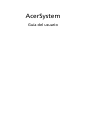 1
1
-
 2
2
-
 3
3
-
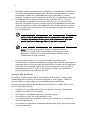 4
4
-
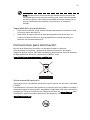 5
5
-
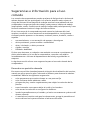 6
6
-
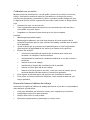 7
7
-
 8
8
-
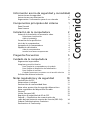 9
9
-
 10
10
-
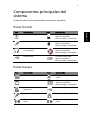 11
11
-
 12
12
-
 13
13
-
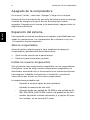 14
14
-
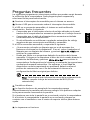 15
15
-
 16
16
-
 17
17
-
 18
18
-
 19
19
-
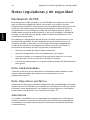 20
20
-
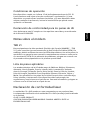 21
21
-
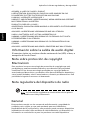 22
22
-
 23
23
-
 24
24
-
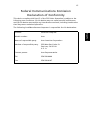 25
25
-
 26
26
-
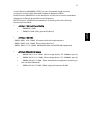 27
27
-
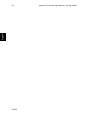 28
28
Acer Veriton M460 Manual de usuario
- Tipo
- Manual de usuario
- Este manual también es adecuado para
Artículos relacionados
-
Acer Aspire X1800 Manual de usuario
-
Acer Veriton L480 Manual de usuario
-
Acer Aspire Z5600 Manual de usuario
-
Acer System Manual de usuario
-
Acer Aspire M5300G Manual de usuario
-
Acer Aspire M5641 Manual de usuario
-
Acer Aspire M1620 Manual de usuario
-
Acer Aspire M5610 Manual de usuario
-
Acer TravelMate 6410 Manual de usuario
-
Acer Veriton S265 Manual de usuario